WebM je otevřený mediální formát navržený speciálně pro web. Skládá se z online webových streamů komprimovaných buď kodeky VP8 nebo VP9. Videa spotřebovávají výdrž baterie rychleji, pokud používáte zařízení, jako jsou notebooky nebo chytré telefony. Navíc nesou velké velikosti obsahu. Nyní, pokud chcete pouze poslouchat svá preferovaná videa, je lepší převeďte svůj WebM na M4A. Tento audio formát může uspokojit vaše potřeby, aniž byste měli problémy s obrazem a spotřebou baterie.
Část 1. Představení formátu WebM a M4A
Formát zvuku WebM
WebM je kontejner pro audiovizuální soubory. Je to zdarma a open source pro všechny. Tento formát se používá především na YouTube a Wikimedia. Je navržen pro HTML5. Hlavním cílem vývojáře je umožnit streamování webu téměř na všech zařízeních, která používáme k práci i rekreaci. Podporují jej například chytré telefony, tablety a dokonce i váš počítač. Tento formát však není kompatibilní s většinou mobilních zařízení.
Zvukový formát M4A
M4A je zkratka pro MPEG-4 Audio. Což byla náhodou verze MP4 ve zvukovém formátu. To je zakódováno ztrátovým kodekem Advanced Audio Coding (AAC). A to vede jeho obsah k dosažení těsnější komprese a výsledkem jsou menší velikosti.
Díky tomu si můžete vychutnat všechny své oblíbené zvukové stopy a hudební videa bez přehrávání jakýchkoli obrazů. Navíc, abyste snížili faktor spotřebovávající výdrž baterie, přemýšlejte o změně videa do zvukového formátu. Stejně jako váš zvukový formát WebM až M4V.
Část 2. Jak rychle převést WebM na M4A pomocí Desktop Converter
Jedním ze způsobů odstranění obsahu videa ze souborů je instalace softwaru AVAide Video Converter. Pro nás uživatele je nezbytné, aby každý nástroj zvážil naše dovednosti nebo kapacitu k provedení daného úkolu. Ať už jsme začátečníky nebo již experty na mediální soubory. Toto konkrétní řešení vám zcela pomůže převést WebM na M4A. Dokáže převést jakékoli video, zvuk a dokonce dokáže ripovat disky DVD nebo Blu-ray. Nejen to, proces by vám zabral jen pár minut. Navzdory množství dokáže stále zachovat kvalitu zvuku vašich původních souborů. Vyzkoušejte tento vynikající převodník s těmito pohodlnými kroky, které je třeba zvážit.
Klady
Plně vybavená desktopová aplikace.
Vyrobeno pokročilou technologií rychlosti.
Podporováno operačními systémy Mac, Linux a Windows.
Skupinová konverze v nástroji funguje dobře.
Extra sada nástrojů pro média.
Nevýhody
Zkušební verze má datum vypršení platnosti.
Krok 1Nainstalujte aplikaci do svého zařízení
Nejprve si musíte stáhnout program do svého zařízení. Přejděte na stránku AVAide Video Converter. Po přistání si jej stáhněte a jednoduše nainstalujte.

VYZKOUŠEJTE ZDARMA Pro Windows 7 nebo novější
 Bezpečné stahování
Bezpečné stahování
VYZKOUŠEJTE ZDARMA Pro Mac OS X 10.12 nebo novější
 Bezpečné stahování
Bezpečné stahováníKrok 2Pusťte svá videa WebM
Poté klikněte na Přidat soubory knoflík. Otevře se vaše místní složka a vyberte svá videa WebM.
Krok 3Vyberte výstupní formát
Na liště nabídek klikněte na Zvuk knoflík. V seznamu zvukových formátů klikněte na M4A na Převést vše knoflík. Nastavení každého formátu je volně nastavitelné.
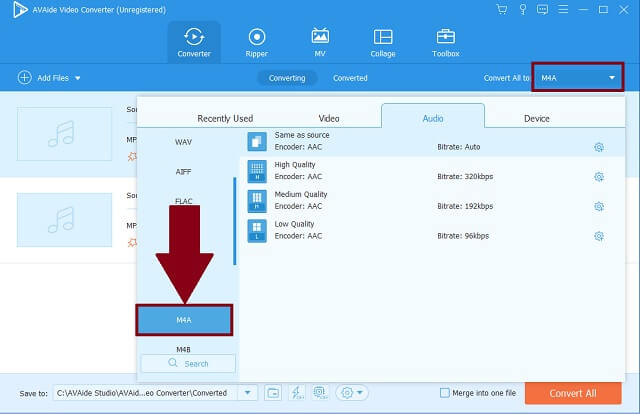
Krok 4Začněte konverzi
Poté začněte převádět jednoduchým kliknutím na Převést vše knoflík.
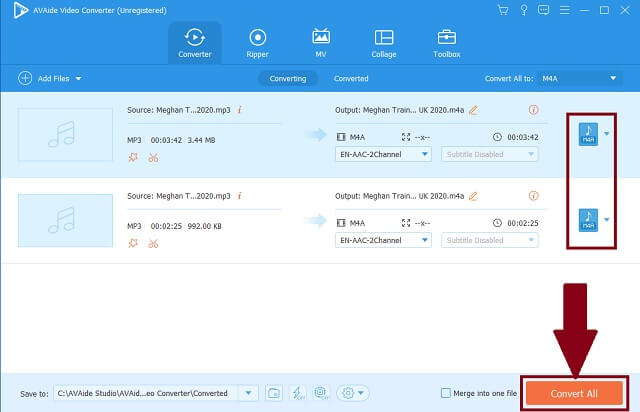
Krok 5Zkontrolujte své soubory M4A
Po dokončení navštivte místní úložiště, kde byly uloženy.
Část 3. Důvěryhodné online metody, jak převést WebM na M4A
1. AVAide Free Video Converter
Spolu s desktopovou verzí je AVAide Free Video Converter. Toto online řešení je příkladem na celém webu. Protože uspokojuje všechny naše potřeby, pokud jde o vyhledávání bezplatných online nástrojů. Jistě se jedná o bezúplatný převodník WebM na M4A. Buďte spokojeni s jeho neuvěřitelnou 30x rychlostí a několika formáty pro video a zvuk. Navíc můžete přidat všechny soubory pro dávkovou konverzi. Jakýkoli provedený proces nesníží kvalitu vašich souborů. Po použití nástroje se nemusíte starat o své nahrané soubory. Z důvodu bezpečnosti a zabezpečení bude historie po obnovení webové stránky smazána. Objevte neomezené možnosti této online aplikace.
Klady
Webový program.
Dlouhý seznam formátů.
Vysoká kvalita zvuku.
Dávková konverze.
Vylepšení a úprava sady nástrojů.
Nevýhody
Potřebujete přístup k internetu.
Krok 1Navštivte svůj prohlížeč
Na svém webu přejděte na AVAide Free Video Converteroficiální webové stránky.
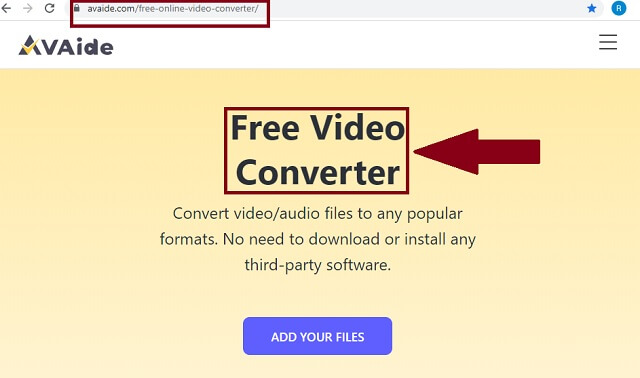
Krok 2Nahrajte své soubory
Zadruhé klikněte na PŘIDEJTE SVÉ SOUBORY knoflík. Po otevření nahrajte svá videa WebM.
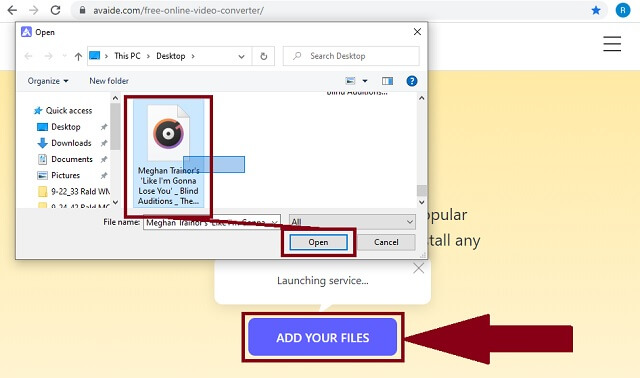
Krok 3Vyberte formát zvuku
Klikněte na ikona zvuku a odtud si vyberte M4A jako výstupní zvukový formát.
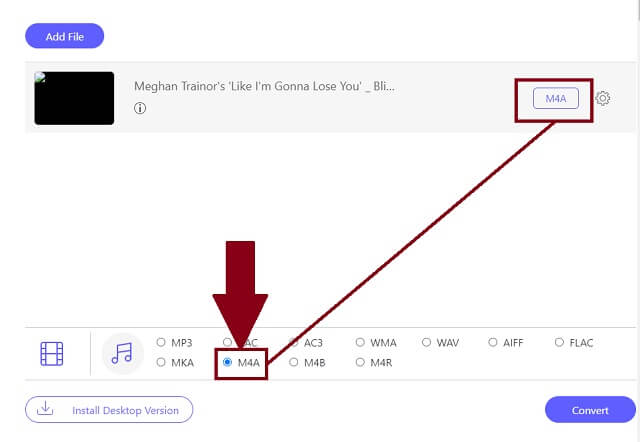
Krok 4Začněte svou konverzi
Chcete-li zahájit transformaci, jednoduše klikněte na Konvertovat knoflík. Pokud chcete, můžete proces pozastavit nebo zastavit.
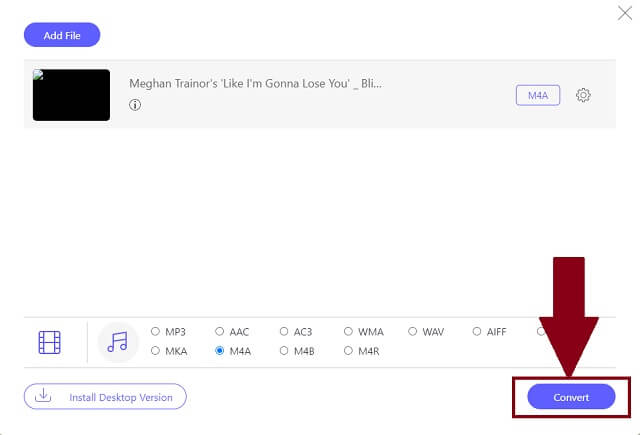
Krok 5Zkontrolujte své nové soubory
Nakonec zkontrolujte a otevřete soubory kliknutím na ikona složky.
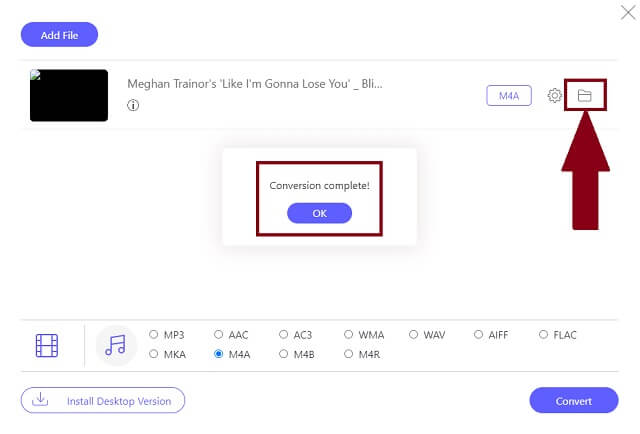
2. Zamzar
Další online nástroj převést WebM a M4A je Zamzar. Tento nástroj má široký seznam video a audio formátů včetně M4A. Toto řešení podporuje mnoho zařízení a operačních platforem, včetně Mac a Windows. S tímto nástrojem se svými komplexními postupy, které jsou uvedeny níže, nikdy neuděláte chybu.
Klady
Podporuje video odkaz pro převod.
Poskytuje různé audio a video formáty.
Nevýhody
K dalším nástrojům pro vylepšení původních souborů.
Budou uloženy pouze soubory o velikosti 50 MB.
Krok 1Procházejte a přidávejte svá videa
Nejprve musíte kliknout na Přidat soubory tlačítko pro import souborů.
Krok 2Upravte formát a začněte převádět
Poté, Převést na Tlačítko zobrazí seznam dostupných zvukových formátů. Nakonec klikněte na Převést nyní.
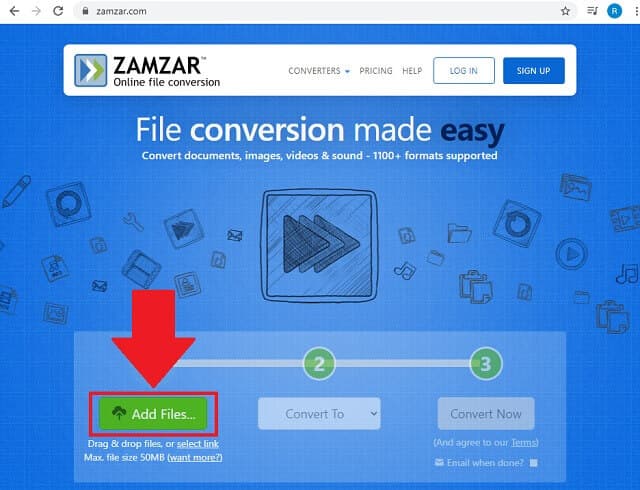
3. FreeConvert
Jak již název napovídá, FreeCovert má bezplatné služby. Není třeba jej stahovat a instalovat do vašeho zařízení. A co víc, může snadno komprimovat videa podle velikosti, kvality a datového toku. Proveďte postup, jak změnit formáty souborů WebM na M4A.
Klady
Má flexibilní možnosti formátu.
Poskytuje intuitivní metody, jak to udělat.
Nevýhody
Má problémy při komprimaci klipů.
Potíže s přehráváním videí.
Krok 1Vyberte formát zvuku
Najít MUSIC konvertory knoflík. Hledejte M4A a klikněte na něj.
Krok 2Přidejte své původní soubory
Pokračujte kliknutím na Vyberte Soubory knoflík.
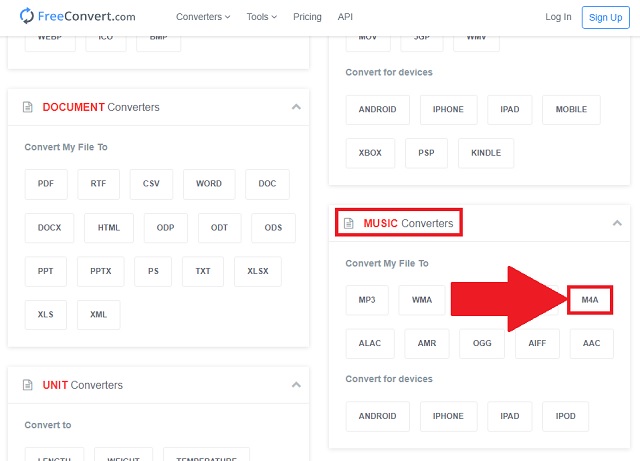


![]() AVAide Video Converter
AVAide Video Converter
Nejkomplexnější media konvertor pro převod videa, zvuku a DVD bez ztráty kvality.
Část 4. Nejčastější dotazy k WebM a M4A
Jaké přehrávače médií podporují WebM?
Existuje mnoho moderních webových prohlížečů, které dokážou otevřít videa WebM. Jen málo na seznamu je Google Chrome, Opera, Firefox a Edge.
Podporuje YouTube videa WebM?
Ano. YouTube podporuje mnoho formátů videa. Stejně jako WebM. Ale pokud nejste fanouškem, otevřete svůj web a získejte přístup k jakékoli hudbě. Použití AVAide Video Converter převést váš WebM na M4A pro účely kompatibility.
Co je lepší mezi MP3 a M4A?
Kvůli kompatibilitě je to MP3. Ale pokud jde o kvalitu zvuku, M4A má vyšší kvalitu zvuku.
Abychom tento článek uzavřeli, je nevyhnutelné mít zmatek, zda zvolíme správná řešení, která použijeme. Všechny tyto výše uvedené převodníky, AVAide Video ConverterAVAide Video Converter.
Vaše kompletní sada nástrojů pro video, která podporuje více než 350 formátů pro převod v bezztrátové kvalitě.







